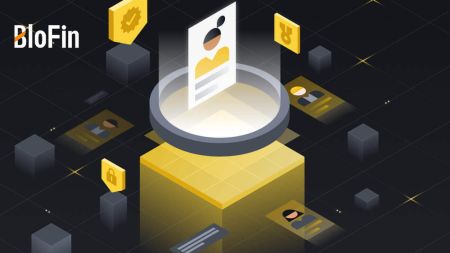Paano Magrehistro at Mag-login ng Account sa BloFin
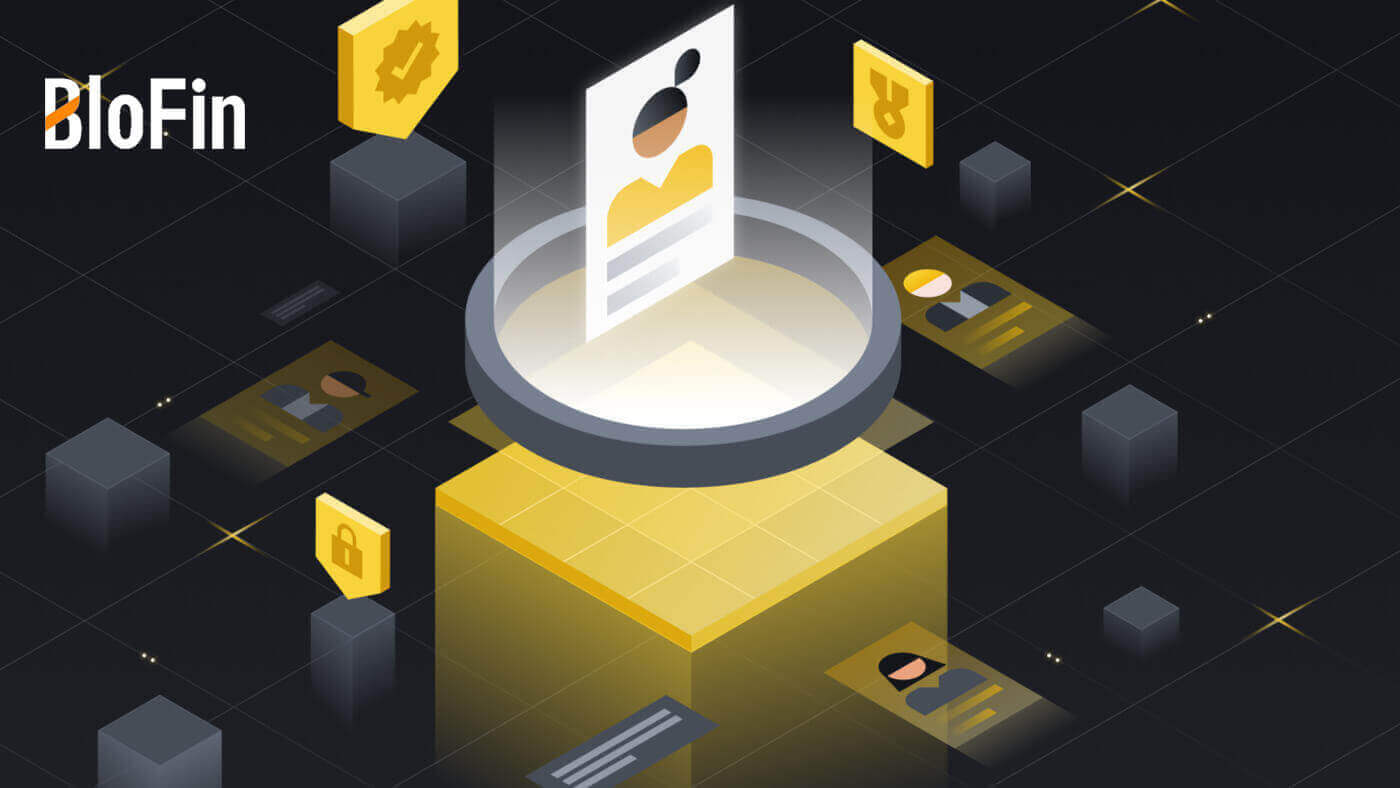
Paano Magrehistro sa BloFin
Paano Magrehistro ng Account sa BloFin gamit ang Email o Numero ng Telepono
1. Pumunta sa website ng BloFin at mag-click sa [Mag-sign up] .
2. Piliin ang [Email] o [Numero ng Telepono] at ipasok ang iyong email address o numero ng telepono. Pagkatapos, lumikha ng isang secure na password para sa iyong account.
Tandaan:
- Ang iyong password ay dapat maglaman ng hindi bababa sa 8 character , kabilang ang isang malaking titik at isang numero.


3. Makakatanggap ka ng 6 na digit na verification code sa iyong email o numero ng telepono. Ilagay ang code at i-click ang [Kumpirmahin].
Kung hindi ka pa nakakatanggap ng anumang verification code, i-click ang [Muling Ipadala] .


4. Binabati kita, matagumpay kang nakarehistro sa BloFin.

Paano Magrehistro ng Account sa BloFin sa Apple
1. Sa pamamagitan ng pagbisita sa website ng BloFin at pag-click sa [Mag-sign up] , maaari kang magrehistro bilang alternatibo gamit ang iyong Apple account.  2. Piliin ang [ Apple ], may lalabas na pop-up window, at ipo-prompt kang mag-sign in sa BloFin gamit ang iyong Apple account.
2. Piliin ang [ Apple ], may lalabas na pop-up window, at ipo-prompt kang mag-sign in sa BloFin gamit ang iyong Apple account.  3. Ilagay ang iyong Apple ID at password para mag-sign in sa BloFin.
3. Ilagay ang iyong Apple ID at password para mag-sign in sa BloFin. 
4. Ilagay ang iyong 6 na digit na code na naipadala sa iyong mga device sa Apple account. 
5. Pagkatapos mag-sign in, ire-redirect ka sa website ng BloFin.
Lumikha ng iyong secure na password, basahin at suriin ang Mga Tuntunin ng Serbisyo at Patakaran sa Privacy, pagkatapos ay i-click ang [ Mag-sign up ]. 
6. Binabati kita, matagumpay kang nakarehistro sa BloFin. 
Paano Magrehistro ng Account sa BloFin sa Google
1. Pumunta sa website ng BloFin at mag-click sa [Mag-sign up]. 2. Mag-click sa pindutan ng [ Google ].
2. Mag-click sa pindutan ng [ Google ]. 
3. Bubuksan ang isang window sa pag-sign in, kung saan kakailanganin mong ilagay ang iyong email address at mag-click sa [Next] .

4. Pagkatapos ay ilagay ang password para sa iyong Gmail account at i-click ang [Next] .

5. Pagkatapos mag-sign in, ire-redirect ka sa website ng BloFin.
Lumikha ng iyong secure na password, basahin at suriin ang Mga Tuntunin ng Serbisyo at Patakaran sa Privacy, pagkatapos ay i-click ang [ Mag-sign up ].

6. Binabati kita, matagumpay kang nakarehistro sa BloFin.

Paano Magrehistro ng Account sa BloFin App
1. Kailangan mong i-install ang BloFin application upang lumikha ng isang account para sa pangangalakal sa Google Play Store o App Store .
2. Buksan ang BloFin app, i-tap ang icon ng [Profile] , at i-tap ang [Mag-sign up] .


3. Piliin ang [ Email ] o [ Numero ng Telepono ], ipasok ang iyong email address o numero ng telepono, gumawa ng secure na password para sa iyong account, basahin at tingnan ang Mga Tuntunin ng Serbisyo at Patakaran sa Privacy, at tapikin ang [Mag-sign up] .
Tandaan :
- Ang iyong password ay dapat maglaman ng hindi bababa sa 8 character, kabilang ang isang malaking titik at isang numero.


4. Makakatanggap ka ng 6 na digit na verification code sa iyong email o telepono. Ilagay ang code at i-tap ang [Isumite] .
Kung hindi ka pa nakakatanggap ng anumang verification code, mag-click sa [Muling Ipadala].


5. Binabati kita! Matagumpay kang nakagawa ng BloFin account sa iyong telepono.

Mga Madalas Itanong (FAQ)
Bakit Hindi Ako Makatanggap ng mga Email mula sa BloFin ?
Kung hindi ka nakakatanggap ng mga email na ipinadala mula sa BloFin, mangyaring sundin ang mga tagubilin sa ibaba upang suriin ang mga setting ng iyong email:Naka-log in ka ba sa email address na nakarehistro sa iyong BloFin account? Minsan maaari kang naka-log out sa iyong email sa iyong device at samakatuwid ay hindi mo makikita ang mga email ng BloFin. Mangyaring mag-log in at i-refresh.
Nasuri mo na ba ang spam folder ng iyong email? Kung nalaman mong itinutulak ng iyong email service provider ang mga email ng BloFin sa iyong folder ng spam, maaari mong markahan ang mga ito bilang "ligtas" sa pamamagitan ng pag-whitelist sa mga email address ng BloFin. Maaari kang sumangguni sa How to Whitelist BloFin Emails para i-set up ito.
Normal ba ang functionality ng iyong email client o service provider? Upang matiyak na ang iyong firewall o antivirus program ay hindi nagdudulot ng salungatan sa seguridad, maaari mong i-verify ang mga setting ng email server.
Ang iyong inbox ba ay puno ng mga email? Hindi ka makakapagpadala o makakatanggap ng mga email kung naabot mo na ang limitasyon. Upang magbigay ng puwang para sa mga bagong email, maaari mong alisin ang ilan sa mga mas luma.
Magrehistro gamit ang mga karaniwang email address tulad ng Gmail, Outlook, atbp., kung posible.
Paano hindi ako makakakuha ng mga SMS verification code?
Palaging nagsusumikap ang BloFin na pahusayin ang karanasan ng user sa pamamagitan ng pagpapalawak ng saklaw ng aming SMS Authentication coverage. Gayunpaman, ang ilang mga bansa at rehiyon ay kasalukuyang hindi suportado.Pakitingnan ang aming listahan ng saklaw ng pandaigdigang SMS upang makita kung sakop ang iyong lokasyon kung hindi mo magawang paganahin ang pagpapatunay ng SMS. Pakigamit ang Google Authentication bilang iyong pangunahing two-factor authentication kung ang iyong lokasyon ay hindi kasama sa listahan.
Ang mga sumusunod na aksyon ay dapat gawin kung hindi ka pa rin makatanggap ng mga SMS code kahit na pagkatapos mong i-activate ang SMS authentication o kung ikaw ay kasalukuyang naninirahan sa isang bansa o rehiyon na sakop ng aming pandaigdigang listahan ng saklaw ng SMS:
- Tiyaking mayroong malakas na signal ng network sa iyong mobile device.
- Huwag paganahin ang anumang pag-block ng tawag, firewall, anti-virus, at/o mga caller program sa iyong telepono na maaaring pumipigil sa aming numero ng SMS Code na gumana.
- I-on muli ang iyong telepono.
- Sa halip, subukan ang pag-verify gamit ang boses.
Paano Palitan ang Aking Email Account sa BloFin?
1. Mag-log in sa iyong BloFin account, mag-click sa icon ng [Profile] , at piliin ang [Pangkalahatang-ideya].
2. Pumunta sa [Email] session at i-click ang [Change] para makapasok sa [Change Email] page.

3. Upang maprotektahan ang iyong mga pondo, ang mga withdrawal ay hindi magagamit sa loob ng 24 na oras pagkatapos i-reset ang mga tampok sa seguridad. I-click ang [Magpatuloy] upang magpatuloy sa susunod na proseso.

4. Ipasok ang iyong bagong email, i-click ang [Ipadala] upang makakuha ng 6-digit na code para sa iyong bago at kasalukuyang pag-verify ng email. Ilagay ang iyong Google Authenticator code at i-click ang [Isumite].

5. Pagkatapos nito, matagumpay mong napalitan ang iyong email.

O maaari mo ring baguhin ang iyong account email sa BloFin App
1. Mag-log in sa iyong BloFin app, i-tap ang icon ng [Profile] , at piliin ang [Account and Security]. 

2. Mag-click sa [Email] upang magpatuloy. 
3. Upang maprotektahan ang iyong mga pondo, ang mga withdrawal ay hindi magagamit sa loob ng 24 na oras pagkatapos i-reset ang mga tampok sa seguridad. I-click ang [Magpatuloy] upang magpatuloy sa susunod na proseso.
4 . Ilagay ang iyong bagong email, i-click ang [Ipadala] upang makakuha ng 6 na digit na code para sa iyong bago at kasalukuyang pag-verify ng email. Ilagay ang iyong Google Authenticator code at i-click ang [Kumpirmahin].
5. Pagkatapos nito, matagumpay mong napalitan ang iyong email.

Paano Mag-login ng Account sa BloFin
Paano Mag-login sa BloFin gamit ang iyong Email at Numero ng Telepono
1. Pumunta sa website ng BloFin at mag-click sa [Log in] .
2. Piliin at Ipasok ang iyong Email / Numero ng Telepono , ipasok ang iyong secure na password, at i-click ang [Mag-log in].

3. Makakatanggap ka ng 6 na digit na verification code sa iyong email o numero ng telepono. Ilagay ang code at i-click ang [Kumpirmahin] upang magpatuloy.
Kung hindi ka pa nakakatanggap ng anumang verification code, i-click ang [Muling Ipadala] .

4. Pagkatapos ipasok ang tamang verification code, matagumpay mong magagamit ang iyong BloFin account para makipagkalakal.

Paano Mag-login sa BloFin gamit ang iyong Google Account
1. Pumunta sa website ng BloFin at mag-click sa [Log in] .
2. Sa pahina ng pag-login, makikita mo ang iba't ibang mga opsyon sa pag-login. Hanapin at piliin ang button na [Google] .

3. May lalabas na bagong window o pop-up, ilagay ang Google account kung saan mo gustong mag-log in at mag-click sa [Next].

4. Ipasok ang iyong password at i-click ang [Next].

5. Ididirekta ka sa linking page, ilagay ang iyong password at mag-click sa [Link].

6. Mag-click sa [Ipadala] at ilagay ang iyong 6-digit na code na ipinadala sa iyong Google account.
Pagkatapos nito, i-click ang [Next].

7. Pagkatapos ipasok ang tamang verification code, matagumpay mong magagamit ang iyong BloFin account para makipagkalakal.

Paano Mag-login sa BloFin gamit ang iyong Apple Account
1. Pumunta sa website ng BloFin at mag-click sa [Log in] . 
2. Sa pahina ng pag-login, makikita mo ang iba't ibang mga opsyon sa pag-login. Hanapin at piliin ang [Apple] na buton.  3. May lalabas na bagong window o pop-up, na mag-uudyok sa iyong mag-sign in gamit ang iyong Apple ID. Ilagay ang iyong email address sa Apple ID, at password.
3. May lalabas na bagong window o pop-up, na mag-uudyok sa iyong mag-sign in gamit ang iyong Apple ID. Ilagay ang iyong email address sa Apple ID, at password. 

4. I-click ang [Magpatuloy] upang magpatuloy sa pag-log in sa BloFin gamit ang iyong Apple ID. 
5. Pagkatapos ipasok ang tamang verification code, matagumpay mong magagamit ang iyong BloFin account para mag-trade. 
Paano Mag-login sa BloFin App
1. Kailangan mong i-install ang BloFin application upang lumikha ng isang account para sa pangangalakal sa Google Play Store o App Store .
2. Buksan ang BloFin app, i-tap ang icon ng [Profile] sa kaliwang tuktok na home screen, at makikita mo ang mga opsyon tulad ng [Log In] . I-tap ang opsyong ito para magpatuloy sa login page.


3. Ipasok ang iyong nakarehistrong email address o numero ng telepono, ipasok ang iyong secure na password, at tapikin ang [Log In].

4. Ipasok ang 6 na digit na code na ipinadala sa iyong email o numero ng telepono, at tapikin ang [Isumite].

5. Sa matagumpay na pag-log in, magkakaroon ka ng access sa iyong BloFin account sa pamamagitan ng app. Magagawa mong tingnan ang iyong portfolio, i-trade ang mga cryptocurrencies, suriin ang mga balanse, at i-access ang iba't ibang mga tampok na inaalok ng platform.

O maaari kang mag-log in sa BloFin app gamit ang Google o Apple.

Nakalimutan ko ang aking password mula sa BloFin account
Maaari mong i-reset ang password ng iyong account sa website o App ng BloFin. Pakitandaan na para sa mga kadahilanang pangseguridad, ang mga withdrawal mula sa iyong account ay masususpindi sa loob ng 24 na oras pagkatapos ng pag-reset ng password.1. Pumunta sa website ng BloFin at i-click ang [Log in].
 2. Sa login page, i-click ang [Forgot password?].
2. Sa login page, i-click ang [Forgot password?]. 
3. I-click ang [Magpatuloy] upang magpatuloy sa proseso.
 4. Ipasok ang iyong account email o numero ng telepono at i-click ang [ Susunod ].
4. Ipasok ang iyong account email o numero ng telepono at i-click ang [ Susunod ]. 
5. I-set up ang iyong bagong password at ipasok itong muli upang kumpirmahin. Mag-click sa [Ipadala] at punan ang 6 na digit na code na ipinadala sa iyong email.
Pagkatapos ay i-click ang [Isumite], at pagkatapos nito, matagumpay mong nabago ang password ng iyong account. Mangyaring gamitin ang bagong password upang mag-log in sa iyong account.

Kung ginagamit mo ang app, i-click ang [Nakalimutan ang password?] tulad ng nasa ibaba.
1. Buksan ang BloFin app, i-tap ang icon ng [Profile] sa kaliwang tuktok na home screen, at makikita mo ang mga opsyon tulad ng [Log In] . I-tap ang opsyong ito para magpatuloy sa login page.


2. Sa login page, i-tap ang [Nakalimutan ang password?].

3. Ipasok ang iyong account email o numero ng telepono at i-tap ang [Isumite].

4. I-set up ang iyong bagong password at ipasok itong muli upang kumpirmahin. I-tap ang [Ipadala] at punan ang 6 na digit na code na ipinadala sa iyong email. Pagkatapos ay tapikin ang [Isumite].

5. Pagkatapos nito, matagumpay mong napalitan ang password ng iyong account. Mangyaring gamitin ang bagong password upang mag-log in sa iyong account.

Mga Madalas Itanong (FAQ)
Ano ang Two-Factor Authentication?
Ang Two-Factor Authentication (2FA) ay isang karagdagang layer ng seguridad sa pag-verify ng email at password ng iyong account. Kapag pinagana ang 2FA, kakailanganin mong ibigay ang 2FA code kapag nagsasagawa ng ilang partikular na pagkilos sa platform ng BloFin.
Paano gumagana ang TOTP?
Gumagamit ang BloFin ng Time-based One-time Password (TOTP) para sa Two-Factor Authentication, kabilang dito ang pagbuo ng pansamantala, natatanging isang beses na 6-digit na code* na may bisa lamang sa loob ng 30 segundo. Kakailanganin mong ilagay ang code na ito para magsagawa ng mga pagkilos na makakaapekto sa iyong mga asset o personal na impormasyon sa platform.
*Pakitandaan na ang code ay dapat na binubuo ng mga numero lamang.
Paano I-link ang Google Authenticator (2FA)?
1. Pumunta sa website ng BloFin , mag-click sa icon ng [Profile] , at piliin ang [Pangkalahatang-ideya]. 
2. Piliin ang [Google Authenticator] at mag-click sa [Link].

3. May lalabas na pop-up window na naglalaman ng iyong Google Authenticator Backup Key. I-scan ang QR code gamit ang iyong Google Authenticator App.
Pagkatapos nito, mag-click sa [Nai-save ko nang maayos ang backup key].
Tandaan: Pangalagaan ang iyong Backup Key at QR code sa isang secure na lokasyon upang maiwasan ang anumang hindi awtorisadong pag-access. Ang key na ito ay nagsisilbing mahalagang tool para sa pagbawi ng iyong Authenticator, kaya mahalagang panatilihin itong kumpidensyal.

Paano idagdag ang iyong BloFin account sa Google Authenticator App?
Buksan ang iyong Google authenticator App, sa unang page, piliin ang [Mga Na-verify na ID] at i-tap ang [I-scan ang QR code].

4. I-verify ang iyong email code sa pamamagitan ng pag-click sa [Ipadala] , at ang iyong Google Authenticator code. I-click ang [Isumite] .

5. Pagkatapos noon, matagumpay mong na-link ang iyong Google Authenticator para sa iyong account.